Laboratorio 09c: Implementación de Azure Container Apps
Introducción al laboratorio
En este laboratorio, aprenderás a implementar Azure Container Apps.
Este laboratorio requiere una suscripción a Azure. El tipo de suscripción puede afectar a la disponibilidad de las características de este laboratorio. Puedes cambiar la región, pero para escribir los pasos se ha usado Este de EE. UU.
Tiempo estimado: 15 minutos
Escenario del laboratorio
Tu organización tiene una aplicación web que se ejecuta en una máquina virtual del centro de datos local. La organización quiere mover todas las aplicaciones a la nube sin tener que administrar muchos servidores. Por consiguiente, decides evaluar Azure Container Apps.
Diagrama de arquitectura
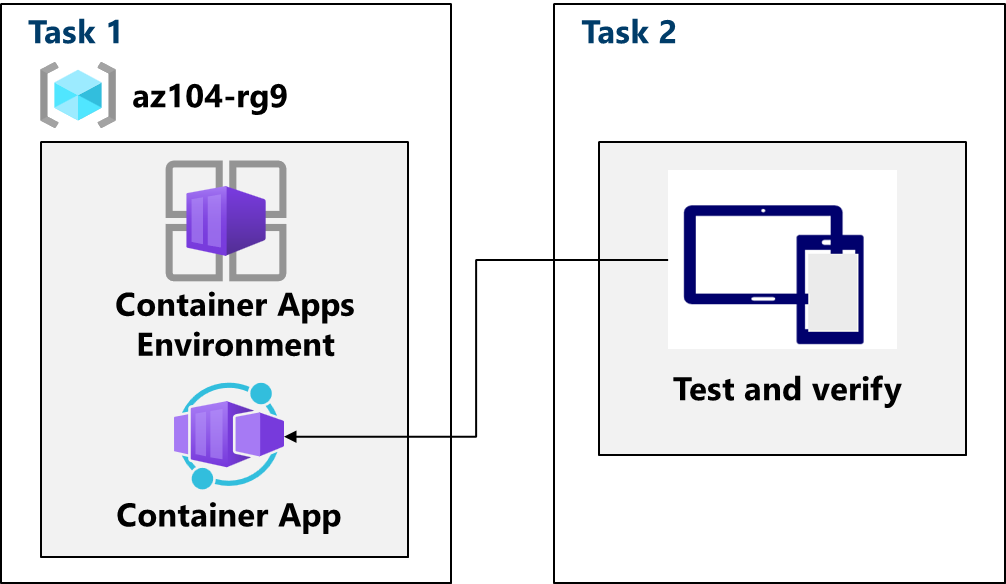
Aptitudes de trabajo
- Tarea 1: Creación y configuración de una instancia de Azure Container Apps y de su entorno.
- Tarea 2: Prueba y comprobación de la implementación de la instancia de Azure Container Apps.
Tarea 1: Creación y configuración de una instancia de Azure Container Apps y de su entorno
Azure Container Apps lleva el concepto de clúster de Kubernetes administrado un paso más allá, ya que no solo administra el entorno del clúster, sino que también proporciona otros servicios administrados, además del clúster. A diferencia de los clústeres de Azure Kubernetes, en los que es preciso administrar el clúster, las instancias de Azure Container Apps eliminan una parte de la complejidad de configurar los clústeres de Kubernetes.
-
En Azure Portal, busca
Container Appsy selecciónalo. -
Selecciona + Crear, en el menú desplegable Aplicación web. Observa las otras opciones.
-
Use la siguiente información para rellenar los detalles de la pestaña Aspectos básicos.
Configuración Acción Suscripción Selección de su suscripción a Azure Grupo de recursos az104-rg9Nombre de la aplicación de contenedor my-appRegion Este de EE. UU. Entorno de Container Apps Selecciona Crear nuevo > Establecer nombre de entorno para my-environment> Crear -
Haz clic en la pestaña Siguiente: Contenedor y asegúrate de que Usar imagen de inicio rápido esté activada. Es posible que tengas que desplazarte hacia arriba para ver esta configuración.
-
Deja Imagen de inicio rápido en contenedor sencillo Hola mundo. Observa las otras opciones.
-
Selecciona Revisar y crear y, después, Crear.
Nota: espera hasta que se implemente la aplicación de contenedor. Este proceso tardará unos minutos.
Tarea 2: Prueba y comprobación de la implementación de la instancia de Azure Container Apps.
De forma predeterminada, la instancia de Azure Container Apps que crees va a aceptar el tráfico en el puerto 80 mediante la aplicación de ejemplo Hola mundo. Azure Container Apps proporcionará un nombre DNS a la aplicación. Copia esta dirección URL y ve a ella para asegurarte de que la aplicación está en funcionamiento.
-
Selecciona Ir al recurso para ver la aplicación de contenedor.
-
Selecciona el vínculo que hay junto a URL de aplicación para ver la aplicación.
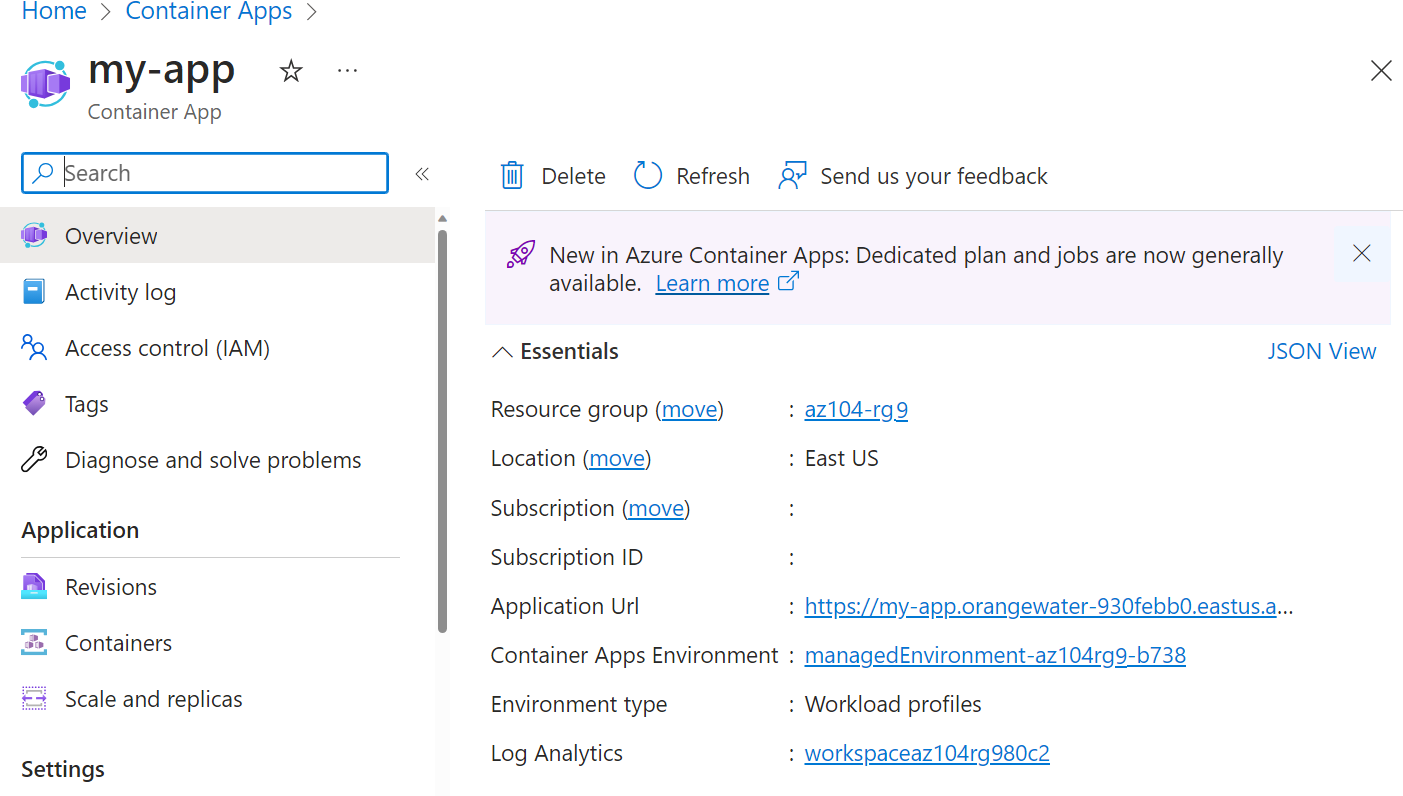
-
Compruebe que recibe el mensaje La aplicación de Azure Container Apps está activa.
Limpieza de los recursos
Si utilizas tu propia suscripción, dedica un minuto a eliminar los recursos del laboratorio. De esta forma estarás seguro de que los recursos se liberan y de que se minimiza el coste. La forma más fácil de eliminar los recursos de laboratorio es eliminar el grupo de recursos del laboratorio.
- En Azure Portal, selecciona el grupo de recursos, selecciona Eliminar el grupo de recursos, Escribir el nombre del grupo de recursos y, después, haz clic en Eliminar.
- Mediante Azure PowerShell,
Remove-AzResourceGroup -Name resourceGroupName. - Mediante la CLI,
az group delete --name resourceGroupName.
Ampliar el aprendizaje con Copilot
Copilot puede ayudarte a aprender a usar las herramientas de scripting de Azure. Copilot también puede ayudar en áreas no cubiertas en el laboratorio o donde necesitas más información. Abre un explorador Edge y elige Copilot (superior derecha) o ve a copilot.microsoft.com. Dedique unos minutos a probar estas indicaciones.
- Resumir los pasos para crear y configurar una aplicación de contenedor de Azure.
- Compare y contraste Azure Container Apps con Azure Kubernetes Service.
Más información con el aprendizaje autodirigido
- Configure aplicaciones contenedoras en Azure Container Apps. Examina las características y funcionalidades de Azure Container Apps y, después, se centra en cómo crear, configurar, escalar y administrar aplicaciones contenedoras mediante Azure Container Apps.
Puntos clave
Enhorabuena por completar el laboratorio. Estas son las principales conclusiones del laboratorio.
- Azure Container Apps (ACA) es una plataforma sin servidor que permite mantener menos infraestructura y ahorrar costos al ejecutar aplicaciones contenedorizadas.
- Container Apps proporciona configuración del servidor, orquestación de contenedores y detalles de la implementación.
- En Azure Container Apps, las cargas de trabajo suelen ser procesos de ejecución prolongada como una aplicación web.